TeamTalk 5.3.2
TeamTalk je program pre skupinovú hlasovú a textovú komunikáciu v miestnostiach na konkrétnom serveri. Používateľ môže bezplatne vytvoriť alebo vybrať server záujmu a zapojiť sa do rozhovoru s ostatnými účastníkmi. Ďalej sa pozrieme bližšie na funkčnosť a rôzne nástroje tohto softvéru.
obsah
Pripojte sa na server
V službe TeamTalk sa všetka komunikácia uskutočňuje na serveroch. Pomocou vstavaných nástrojov môže každý užívateľ sám vytvoriť a použiť ho pre svoje vlastné potreby. Pripojenie sa uskutočňuje prostredníctvom špeciálneho menu, v ktorom môžete vybrať príslušný server zo zoznamu alebo zadať adresy a ďalšie potrebné údaje vo formulári. Okrem toho tu tiež zadáte používateľské meno, heslo pre zadanie a výber miestnosti, ktorej vstup bude vykonaný ihneď po pripojení.
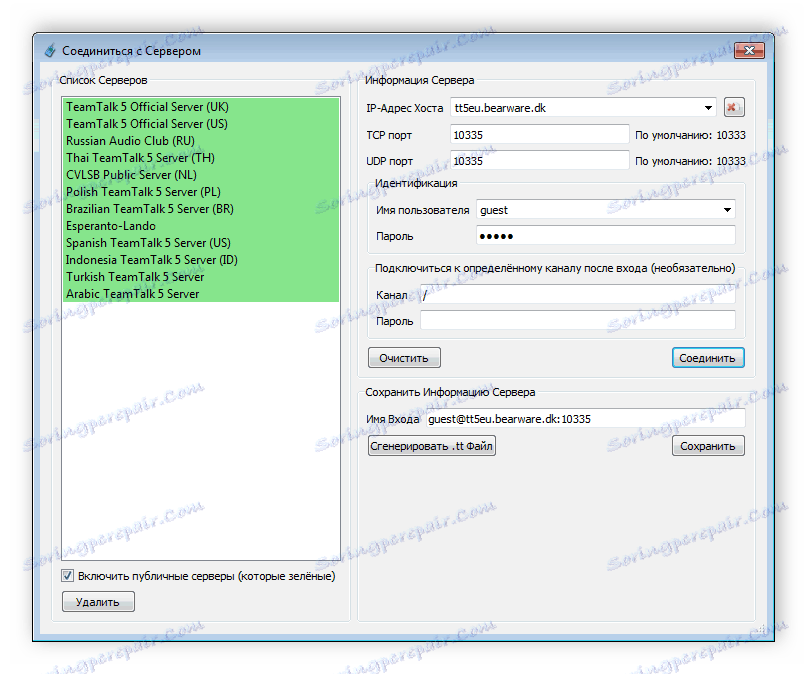
Jednotlivé nastavenia
Na serveri existuje iná interakcia medzi používateľmi. Vymieňajú hlasové, textové správy, navzájom prenášajú súbory, komunikujú prostredníctvom videohovoru alebo prezentujú svoju plochu na zobrazenie. Toto všetko sa spravuje na karte "Me" , kde je tiež prítomná funkcia zmeny mena alebo stavu.
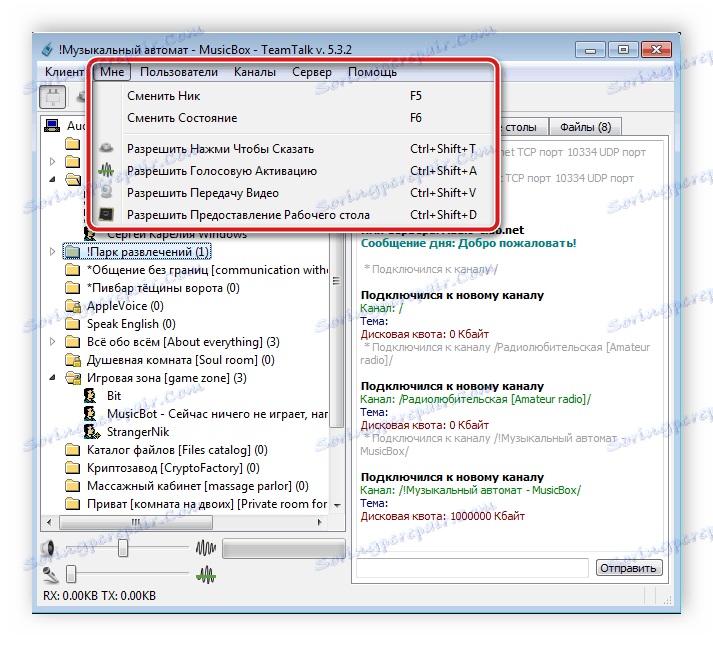
Interakcia používateľa
Po pripojení k určitej miestnosti okamžite uvidíte všetkých účastníkov. Kliknutím na prezývku konkrétneho člena kanála sa o ňom dozviete viac. V novom okne sa zobrazí podrobná správa o kvalite spojenia účastníka, jeho stave, ID a dokonca aj adresa IP.

Každý používateľ môže napísať osobnú správu. Táto akcia sa uskutočňuje prostredníctvom špeciálneho formulára. V jednom riadku zadáte text a na vrchole vidíte celú históriu korešpondencie. Súčasne je možné otvoriť niekoľko takýchto okien a komunikovať s niekoľkými ľuďmi naraz.

Karta Používatelia obsahuje všetky potrebné nástroje na interakciu s ľubovoľným členom kanála alebo servera. Osobitná pozornosť by sa mala venovať sekcii "Predplatné" . Tu vám poskytnete špecifický prístup k súboru mediálneho vysielania, umožníte mu zachytiť vašu pracovnú plochu, hlas alebo obrázok z webovej kamery. Sami môžete požiadať o povolenie zachytiť určitý prúd.
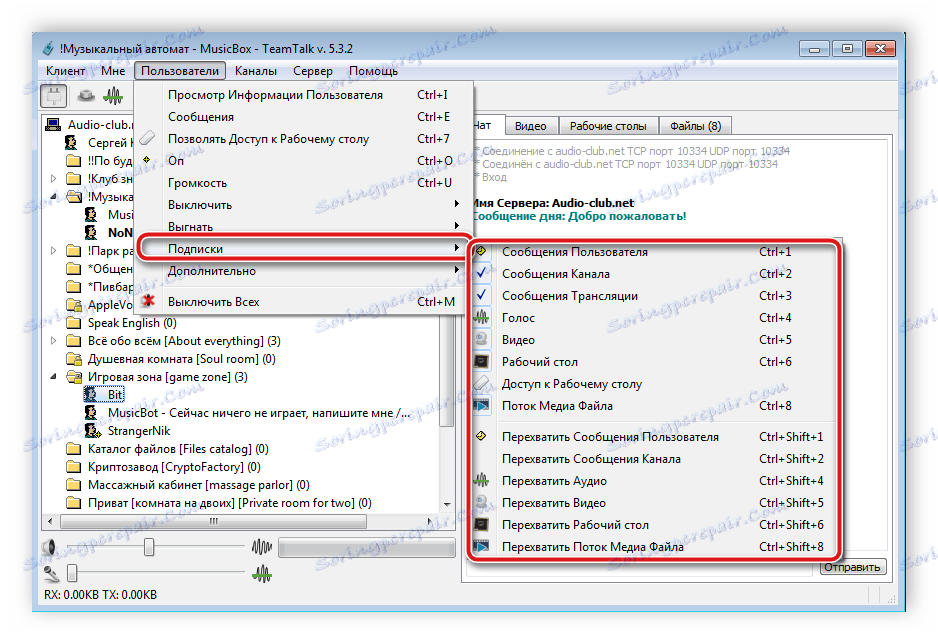
Každý člen servera má rôzne nastavenia pre zariadenia na nahrávanie a prehrávanie, takže kvalita nie je pre vás vždy prijateľná. Existuje taký problém, že jeden používateľ je nahlas počuť, ale iní sú celkom tichí. V tomto prípade pomôcť pri individuálnom prispôsobení objemu hlasových alebo vysielaných mediálnych súborov. Všetky akcie sa vykonávajú aj na karte Používatelia , a to v sekcii Rozšírené .
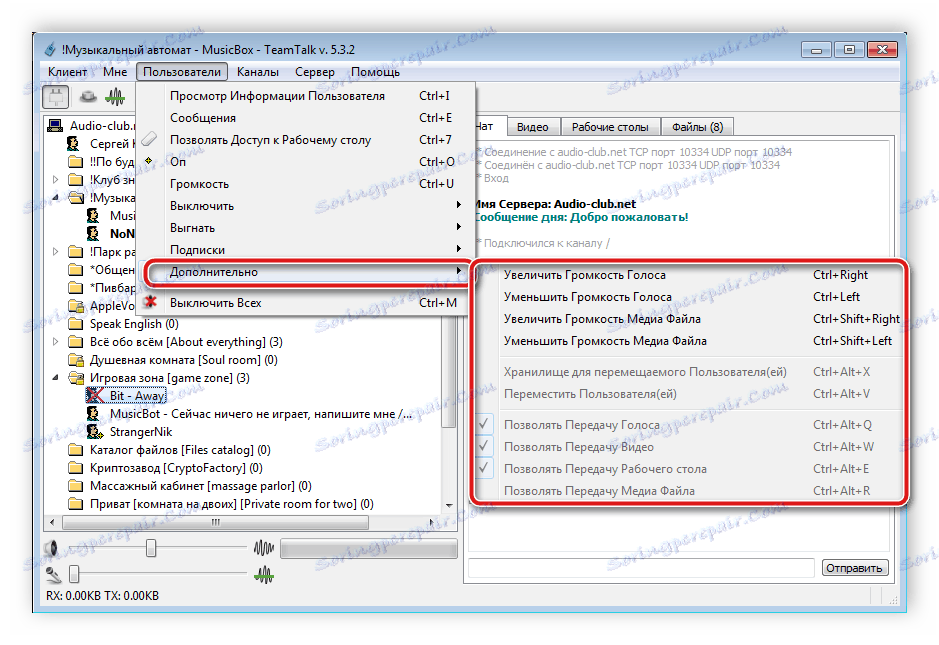
Nahrávanie konverzácií
Niekedy TeamTalk má dôležité stretnutia alebo rokovania, ktoré je potrebné udržiavať. To pomôže urobiť toto zabudované nahrávanie konferencie na vašom počítači. Všetky nastavenia sa vykonávajú v samostatnom okne, po ktorom je možné aktivovať záznam stlačením horúceho klávesu alebo príslušného tlačidla na paneli s nástrojmi.

Vysielacie mediálne súbory
Takmer každý hlavný server má zábavné kanály, ktoré vždy prehrávajú hudbu alebo vysiela video. Najčastejšie sa na takéto účely pridáva špeciálny bot, avšak každý účastník môže spustiť živé vysielanie prehrávaním svojich nahrávok uložených v počítači. Predbežné nastavenia sa vykonajú v príslušnom okne.
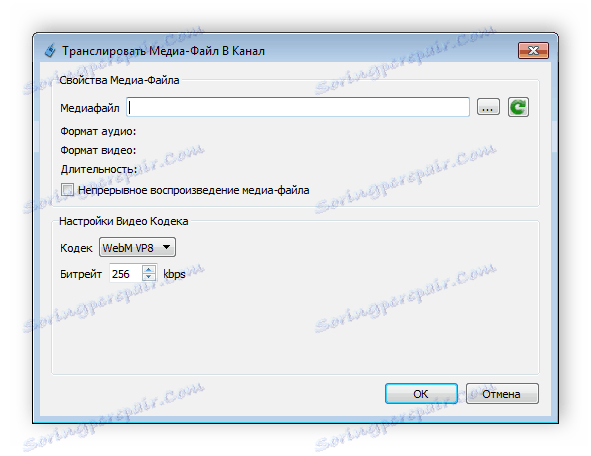
Správa servera
Na každom serveri je niekoľko administrátorov a moderátorov, ktorí sú zodpovední za správu všetkých používateľov, miestností a robotov. TeamTalk má dobre implementovanú funkciu správy členov servera. Všetko, čo potrebujete, je v jednom okne bez toho, aby ste nahromadili časti a karty. Jednoducho otvorte ponuku nastavení, vyberte požadovaného účastníka a nastavte príslušnú konfiguráciu.
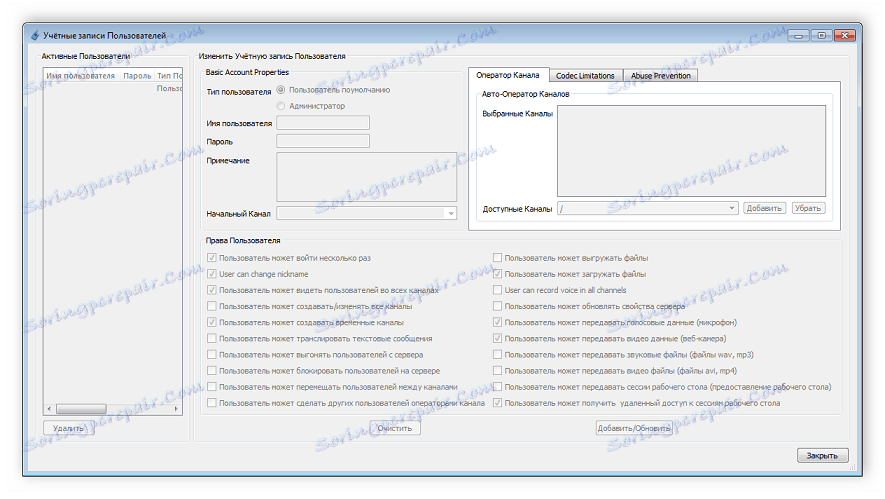
Môžete napríklad priradiť akéhokoľvek používateľa ako správcu nastavením konkrétneho používateľského mena a prístupového hesla. Okrem toho každý takýto správca má svoje vlastné práva, ktoré ste pridelili aj tým, že začiarknete alebo zrušíte začiarknutie určitého parametra.
Správa serverov sa vykonáva cez samostatné okno. Existuje veľa užitočných konfigurácií len pre riadnych členov a administratívu. V tomto okne sa zvolí názov servera, zadá sa hlásenie dňa, obmedzenie účtov pre jednu adresu IP a vykonajú sa ďalšie technické nastavenia.
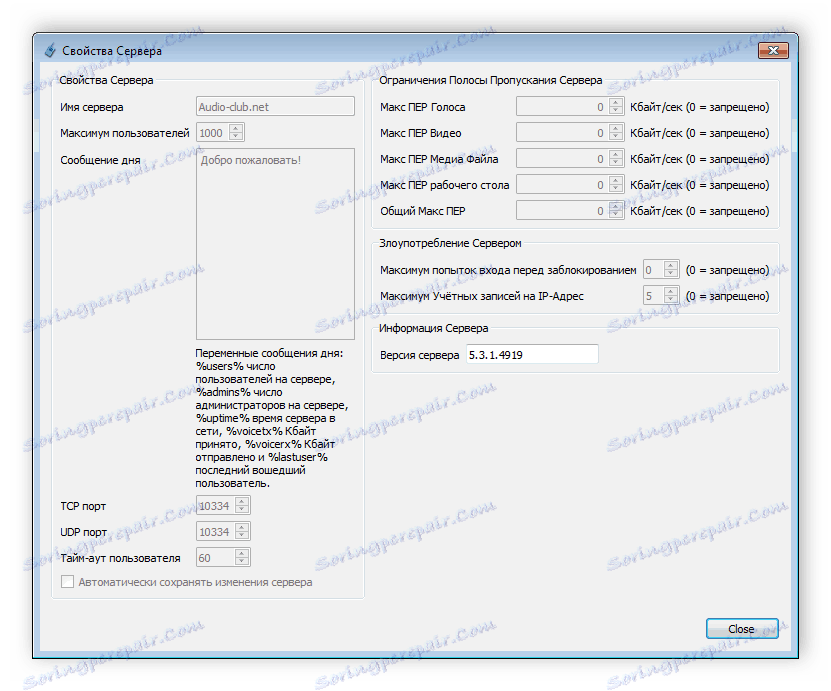
rozprávanie
V službe TeamTalk sú rôzne rozhovory pre výmenu správ alebo vysielanie rôznych informácií. Prepínanie medzi nimi sa vykonáva pomocou záložiek. Môžete vymieňať textové správy, odovzdávať súbory do miestnosti, zobrazovať obrázok z webovej kamery alebo z počítača.
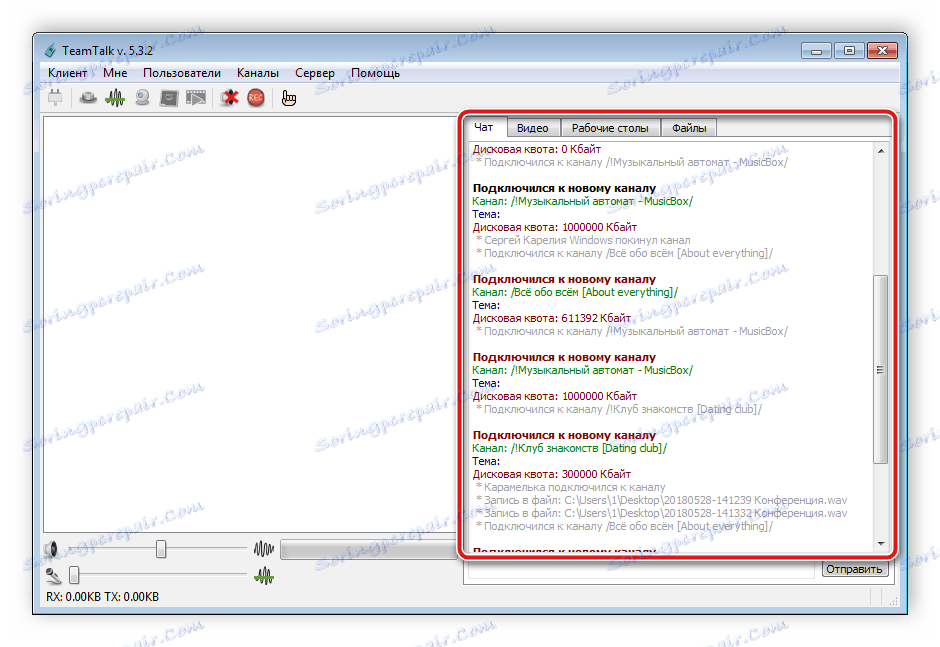
nastavenie
Keďže v službe TeamTalk existuje veľa rôznych funkcií, nahromadili sa aj mnohé nastavenia. Všetky akcie sa vykonávajú v samostatnom okne a všetky konfigurácie sú rozdelené na tematické karty. Tu môžete upraviť: pripojenie, osobné nastavenia, zvukový systém, klávesové skratky a snímanie videa.
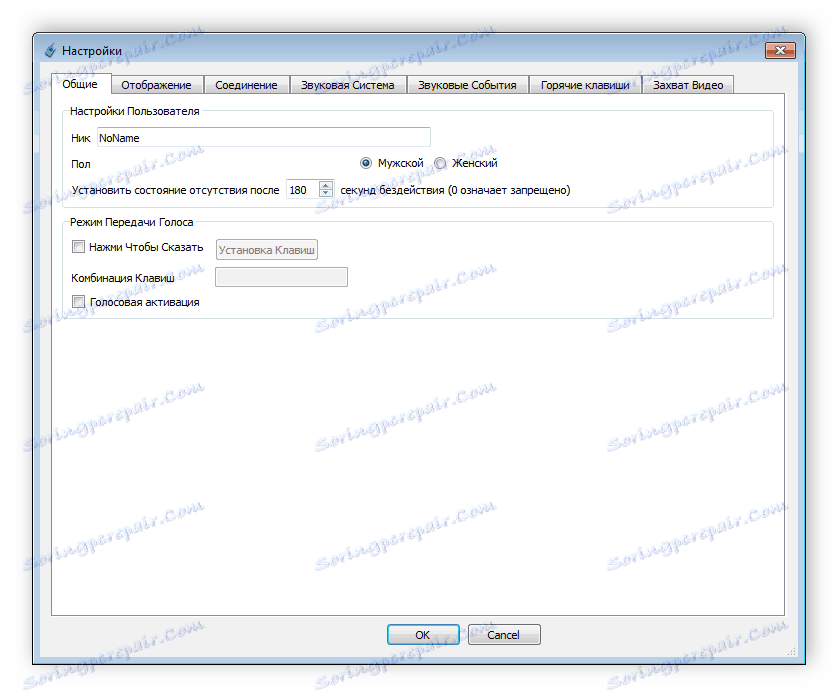
dôstojnosť
- Program je bezplatný;
- Existuje ruský jazyk rozhrania;
- Pohodlný administratívny panel;
- Schopnosť zaznamenávať konferencie;
- Dobre zavedený systém prenosu súborov medzi členmi kanála.
nedostatky
- Neschopnosť vytvoriť server priamo v programe;
- Obmedzený počet verejných serverov.
TeamTalk je skvelé riešenie pre tých, ktorí chcú organizovať konferencie, vymieňať si správy s veľkou skupinou ľudí. Program je tiež ideálny pre komunikáciu v hrách alebo vytváranie kreatívnych projektov založených na aktívnej komunikácii medzi členmi komunity.